Your headset should automatically reconnect if your Bluetooth signal is lost. If it doesn’t, it only takes a few steps to get it connected again:
- Turn your headset off by sliding the power switch down to the power icon.
-
After two seconds, turn the headset back on by sliding the power switch to the middle.
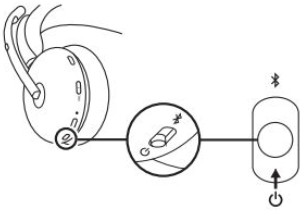
NOTE: Image is illustrative and may vary from the actual product.
- Wait for it to connect.
- If this doesn’t resolve the issue, you may try to repair the headset or restart your phone’s Bluetooth connection.
To re-pair your headset:
- Slide the power switch to the Bluetooth icon and hold for two seconds. The light indicator on the headset will flash blue rapidly.
- Open Bluetooth settings on your device.
- Select your headset in discoverable devices.
-
Once successfully paired, the light indicator will turn solid white.
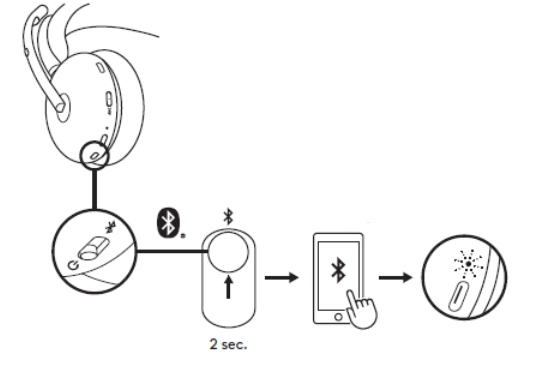
NOTE: Image is illustrative and may vary from the actual product.
To restart your phone’s Bluetooth connection:
- Set your phone to airplane mode.
- Wait ten seconds and then switch airplane mode off.
- If your headset still doesn’t reconnect, open your phone’s settings and tap on Bluetooth.
- Tap on your headset from the list of available known devices.
If you’re still experiencing connection issues, please contact Support.
ВАЖНОЕ ПРИМЕЧАНИЕ. Компания Logitech больше не поддерживает и не обслуживает Средство обновления микропрограммы. Мы настоятельно рекомендуем использовать Logi Options+ для ваших поддерживаемых устройств Logitech. Мы работаем, чтобы помочь вам в этом переходе.
ВАЖНОЕ ПРИМЕЧАНИЕ. Компания Logitech больше не поддерживает и не обслуживает Logitech Preference Manager. Мы настоятельно рекомендуем использовать Logi Options+ для ваших поддерживаемых устройств Logitech. Мы работаем, чтобы помочь вам в этом переходе.
ВАЖНОЕ ПРИМЕЧАНИЕ. Компания Logitech больше не поддерживает и не обслуживает Logitech Control Center. Мы настоятельно рекомендуем использовать Logi Options+ для ваших поддерживаемых устройств Logitech. Мы работаем, чтобы помочь вам в этом переходе.
ВАЖНОЕ ПРИМЕЧАНИЕ. Компания Logitech больше не поддерживает и не обслуживает Logitech Connection Utility. Мы настоятельно рекомендуем использовать Logi Options+ для ваших поддерживаемых устройств Logitech. Мы работаем, чтобы помочь вам в этом переходе.
ВАЖНОЕ ПРИМЕЧАНИЕ. Компания Logitech больше не поддерживает и не обслуживает программное обеспечение Unifying. Мы настоятельно рекомендуем использовать Logi Options+ для ваших поддерживаемых устройств Logitech. Мы работаем, чтобы помочь вам в этом переходе.
ВАЖНОЕ ПРИМЕЧАНИЕ. Программное обеспечение SetPoint больше не поддерживается и не обслуживается компанией Logitech. Мы настоятельно рекомендуем использовать Logi Options+ для ваших поддерживаемых устройств Logitech. Мы работаем, чтобы помочь вам в этом переходе.
Вопросы и ответы
Для этого раздела нет продуктов
